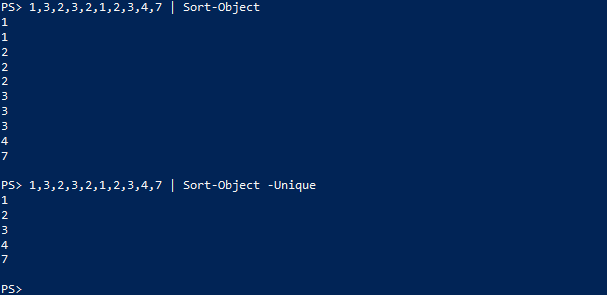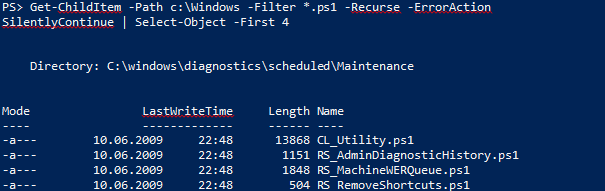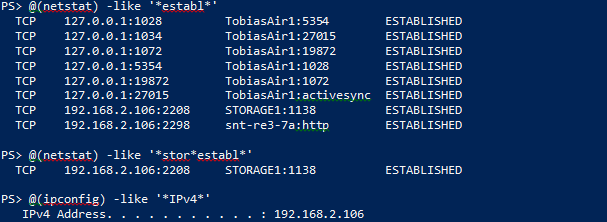PowerShell 技能连载 - 自动连接到公共热点
许多手机服务提供商在机场和公共场所提供公共热点。要连接热点,您往往需要浏览一个登录页面,然后手动输入您的凭据。
以下是一个自动做以上事情的脚本。它在 t-mobile.de 运营商环境下调是通过。但是您可以调整脚本以适应其它的运营商。
function Start-Hotspot
{
param
(
[System.String]
$Username = 'XYZ@t-mobile.de',
[System.String]
$Password = 'topsecret'
)
# change this to match your provider logon page URL
$url = 'https://hotspot.t-mobile.net/wlan/start.do'
$r = Invoke-WebRequest -Uri $url -SessionVariable fb
$form = $r.Forms[0]
# change this to match the website form field names:
$form.Fields['username'] = $Username
$form.Fields['password'] = $Password
# change this to match the form target URL
$r = Invoke-WebRequest -Uri ('https://hotspot.t-mobile.net' + $form.Action) -WebSession $fb -Method POST -Body $form.Fields
Write-Host 'Connected' -ForegroundColor Green
Start-Process 'http://www.google.de'
}
简而言之,Invoke-WebRequest 可以到导航到一个页面,填充表单数据,然后提交表单。要能提交正确的数据,您需要查看登录网页的的源代码(导航到该页面,在浏览器中右键单击选择显示 HTML 源代码)。
然后,识别出您希望填充的表单,然后将脚本代码中的表单名称和动作改为您从 HTML 代码中识别出来的值。